So führen sie eine exponentielle glättung in excel durch
Exponentielle Glättung ist eine Technik zum „Glätten“ von Zeitreihendaten und wird häufig für kurzfristige Prognosen verwendet.
Die Grundidee besteht darin, dass Zeitreihendaten häufig mit „zufälligem Rauschen“ verbunden sind, was zu Spitzen und Tälern in den Daten führt. Durch die Anwendung einer exponentiellen Glättung können wir diese Spitzen und Täler jedoch glätten, um den wahren zugrunde liegenden Trend in den Daten zu erkennen. .
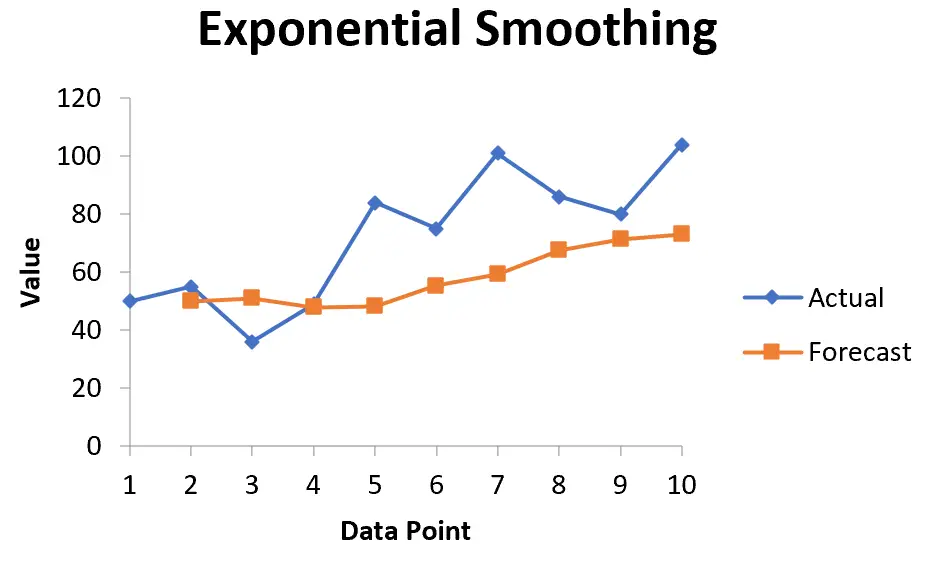
Die Grundformel für die Anwendung der exponentiellen Glättung lautet:
F t = αy t-1 + (1 – α) F t-1
Gold:
F t = vorhergesagter Wert für die aktuelle Periode t
α = Der Wert der Glättungskonstante, zwischen 0 und 1
y t-1 = Der tatsächliche Wert der Daten für den vorherigen Zeitraum
F t-1 = Prognosewert für die Vorperiode t-1
Je kleiner der Alpha-Wert ist, desto glatter sind die Zeitreihendaten.
In diesem Tutorial zeigen wir, wie Sie mithilfe einer in Excel integrierten Funktion eine exponentielle Glättung für Zeitreihendaten durchführen.
Beispiel: Exponentielle Glättung in Excel
Angenommen, wir haben den folgenden Datensatz, der die Verkäufe eines bestimmten Unternehmens für 10 Verkaufszeiträume zeigt:
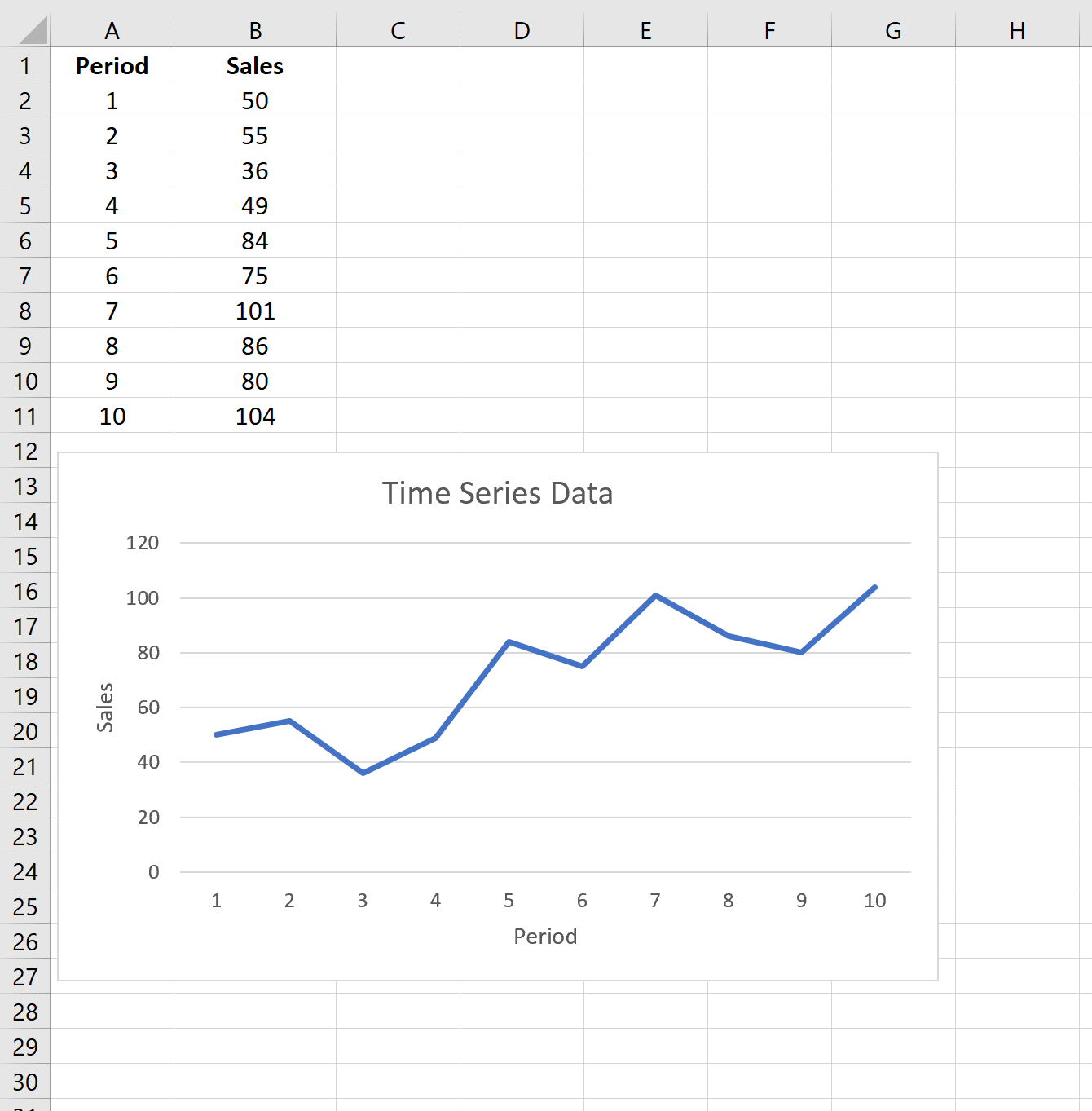
Führen Sie die folgenden Schritte aus, um eine exponentielle Glättung auf diese Zeitreihendaten anzuwenden.
Schritt 1: Klicken Sie auf die Schaltfläche „Datenanalyse“.
Gehen Sie im oberen Menüband zur Registerkarte „Daten“ und klicken Sie auf die Schaltfläche „Datenanalyse“. Wenn Sie diese Schaltfläche nicht sehen, müssen Sie zuerst Excel Analysis ToolPak laden , dessen Nutzung völlig kostenlos ist.

Schritt 2: Wählen Sie die Option „Exponentielle Glättung“ und klicken Sie auf „OK“.
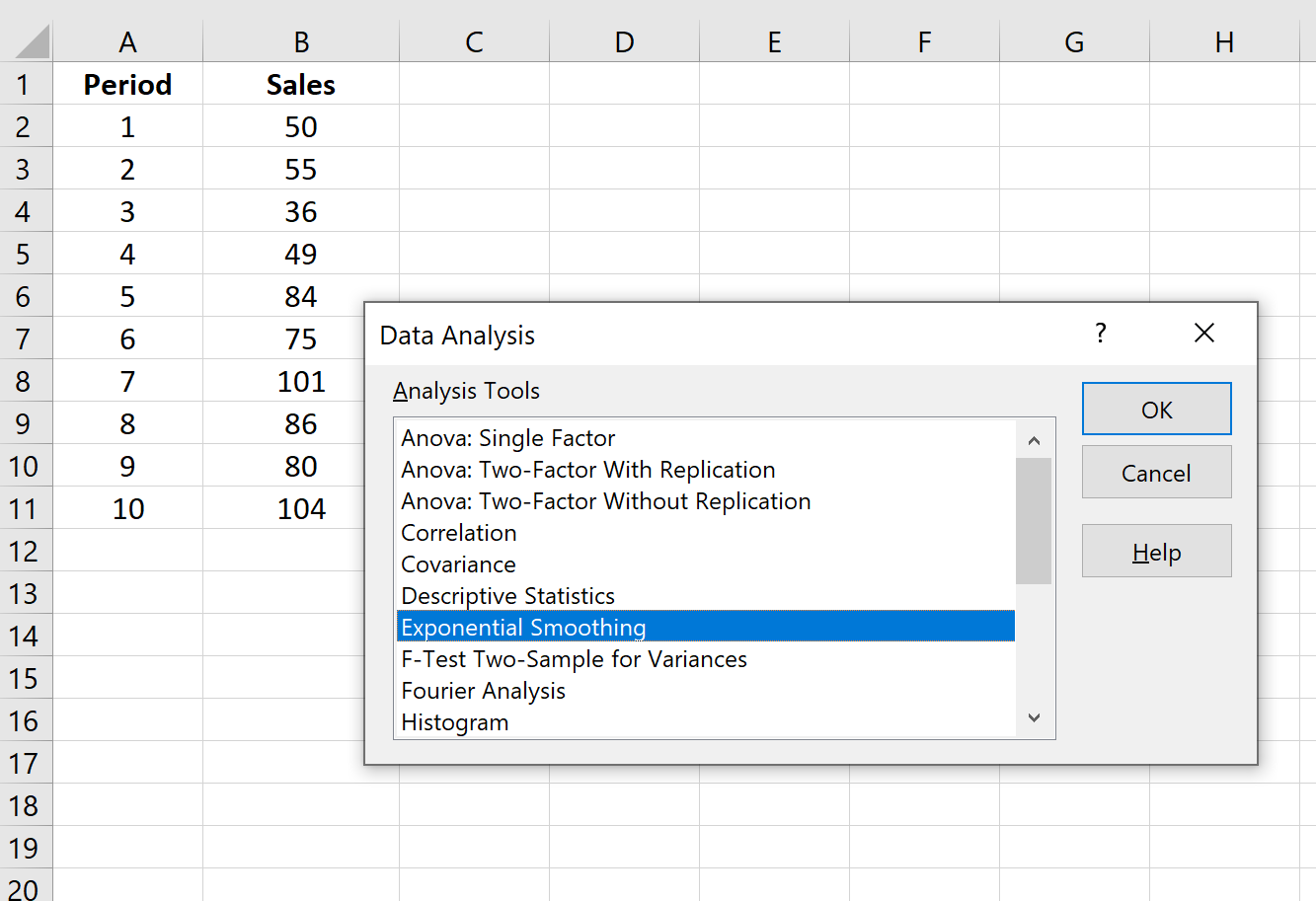
Schritt 3: Geben Sie die erforderlichen Werte ein.
- Geben Sie die Datenwerte für den Eingabebereich ein.
- Wählen Sie den Wert aus, den Sie für den Dämpfungsfaktor verwenden möchten, nämlich 1-α. Wenn Sie α = 0,2 verwenden möchten, beträgt Ihr Dämpfungsfaktor 1-0,2 = 0,8.
- Wählen Sie den Ausgabebereich aus, in dem die vorhergesagten Werte angezeigt werden sollen. Es empfiehlt sich, diesen Ausgabebereich direkt neben Ihren tatsächlichen Datenwerten zu wählen, damit Sie tatsächliche Werte und vorhergesagte Werte problemlos nebeneinander vergleichen können.
- Wenn Sie ein Diagramm mit tatsächlichen und prognostizierten Werten anzeigen möchten, aktivieren Sie das Kontrollkästchen Diagrammausgabe .
Klicken Sie dann auf OK.
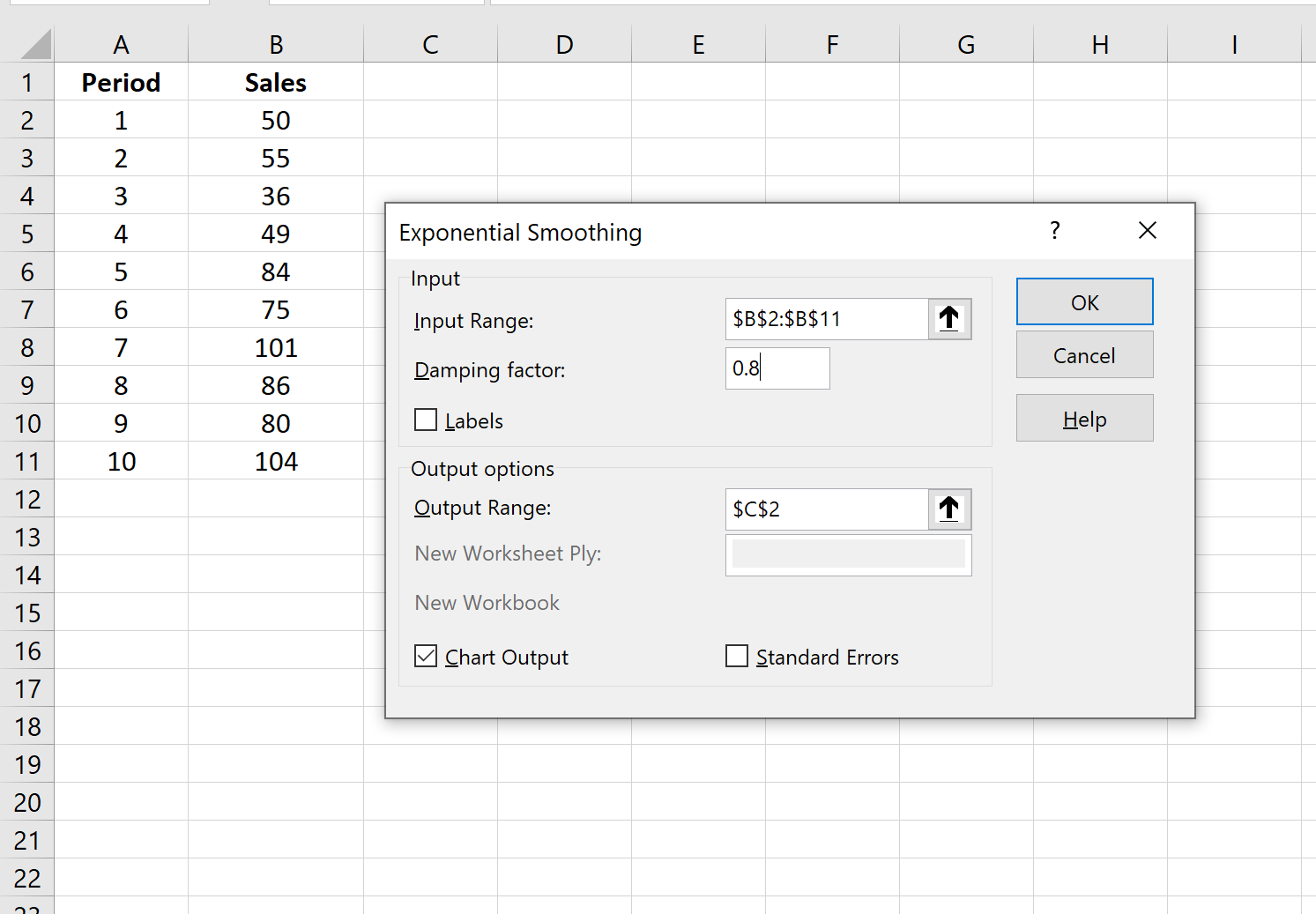
Es erscheint automatisch eine Liste der vorhergesagten Werte und ein Diagramm:
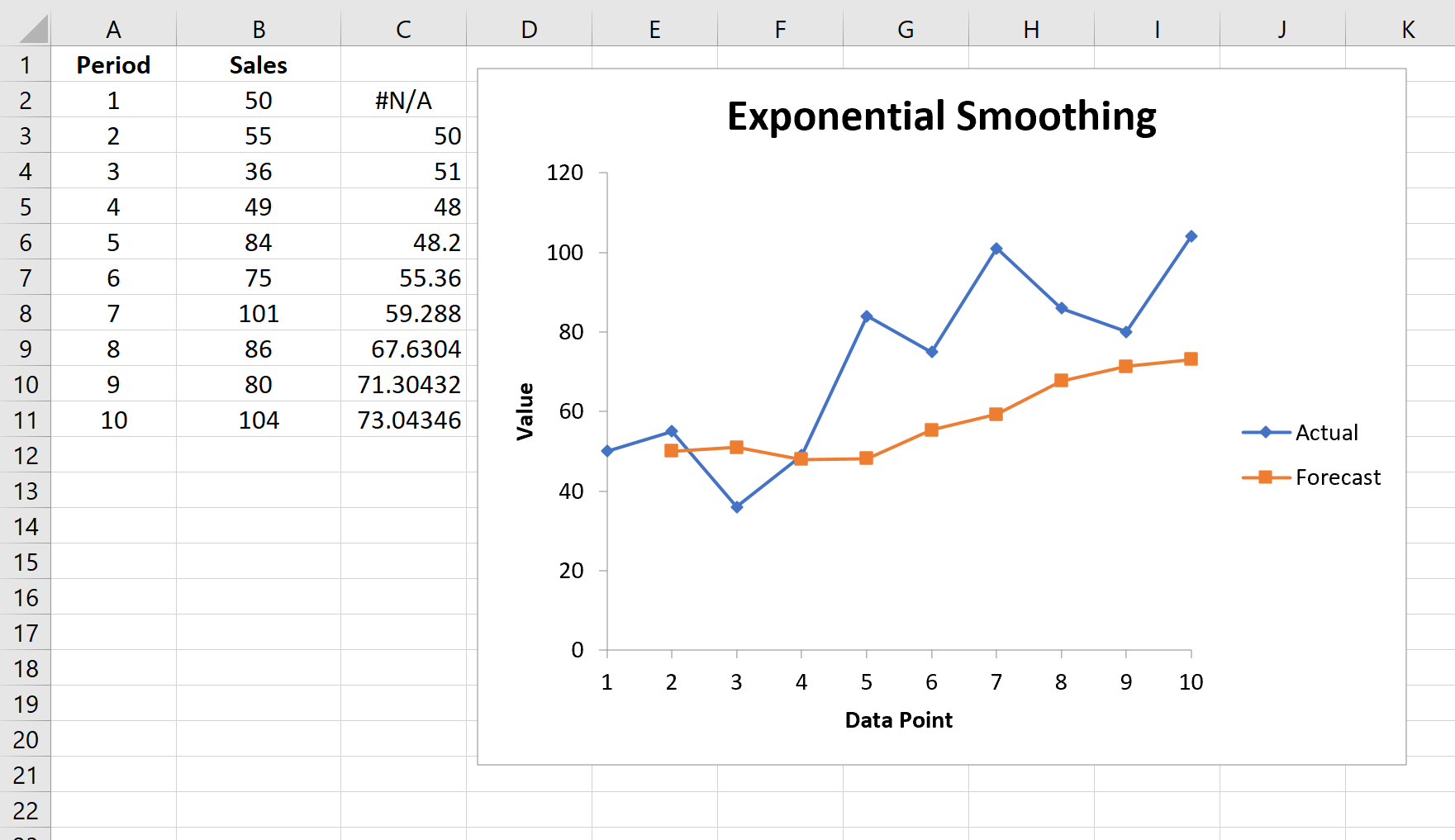
Beachten Sie, dass die erste Periode auf #N/A gesetzt ist, da es keine vorherige Periode gibt, die zur Berechnung des Prognosewerts verwendet werden könnte.
Experimentieren Sie mit Glättungsfaktoren
Sie können mit verschiedenen Werten für den Glättungsfaktor α experimentieren und dessen Auswirkungen auf die vorhergesagten Werte sehen. Sie werden feststellen, dass die vorhergesagten Werte umso glatter sind, je kleiner der Wert von α (größerer Wert für den Dämpfungsfaktor) ist:
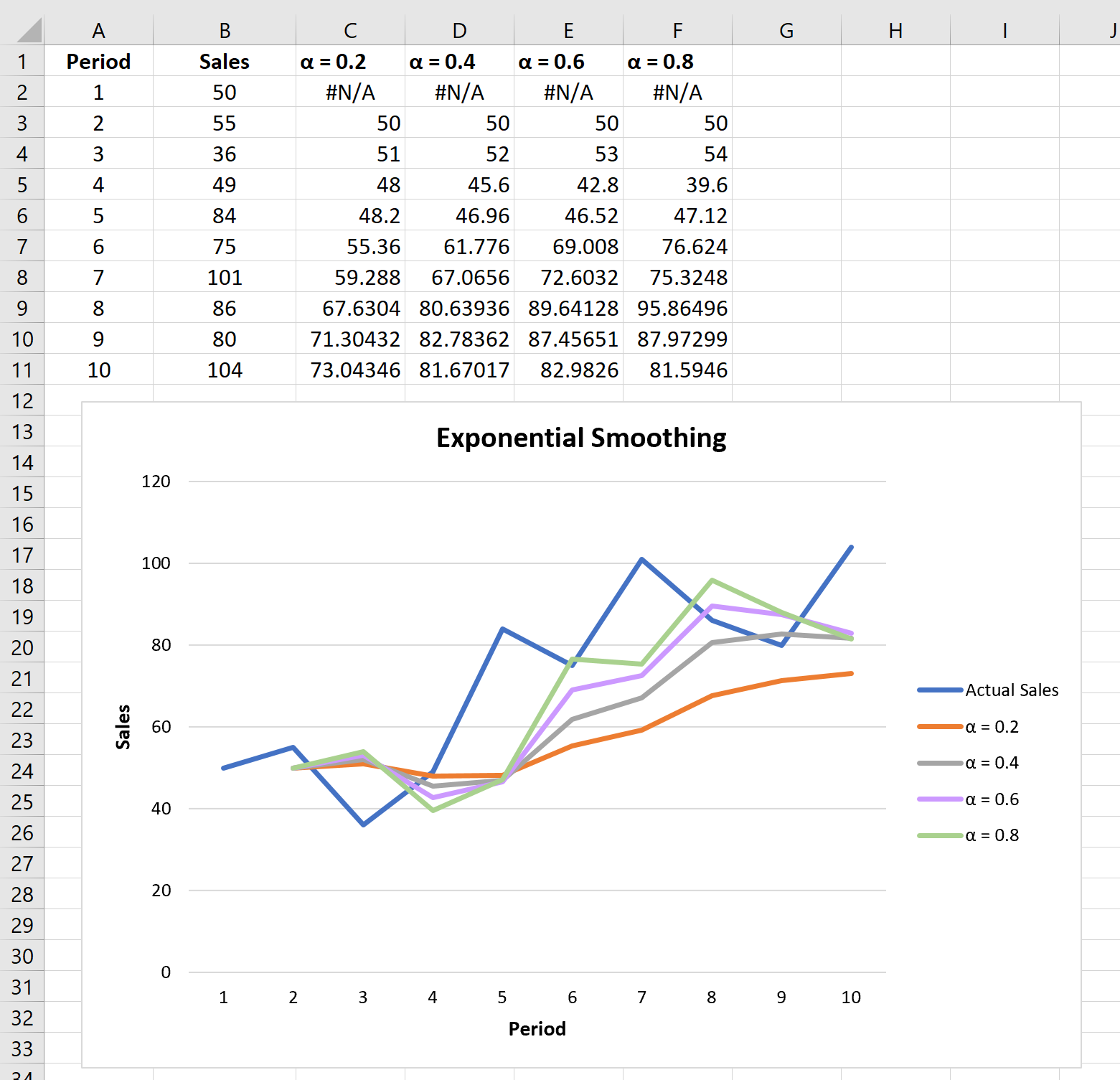
Weitere Excel-Tutorials finden Sie in unserer vollständigen Liste der Excel-Anleitungen .